Cuando utilizamos un monitor externo en Mac OS X, podemos seleccionar un monitor como pantalla principal (donde estará la barra superior y el dock) y otro secundario donde podemos arrastrar aplicaciones, lo que llamamos “pantalla extendida“.
Normalmente, el monitor externo conectado es de una resolución superior al monitor del portátil, lo que causa un pequeño problema con las ventanas que habíamos “agrandado” en dicho monitor: La aplicación se restaura cuando quitamos el monitor secundario en la pantalla del portátil, pero mantiene la resolución que le habíamos puesto (generalmente mayor).
Y aquí tenemos el problema: ¿Cómo restauramos o hacemos más pequeña la ventana de esta aplicación, cuando los bordes sobresalen por la pantalla y no podemos pinchar en la esquina inferior para hacerla más pequeña?
He visto por Internet algunas soluciones, pero todas me han parecido demasiado complicadas: Nos recomiendan que instalemos programas para hacer ésto, ejecutemos AppleScripts, borremos plists por aplicación… pero no es necesario. La solución la tenemos en todos y cada uno de los Macs y sin instalar nada ni llevar a cabo complicados procesos.
Si os fijáis en la imagen de la cabecera de ésta entrada, veréis que mi iTunes se salía de los márgenes de la pantalla después de desconectar mi monitor externo de 26”. Entonces, para restaurar en la pantalla del portátil un tamaño “manejable”, haremos lo siguiente… Cambiad la resolución por una más pequeña que vuestro monitor:
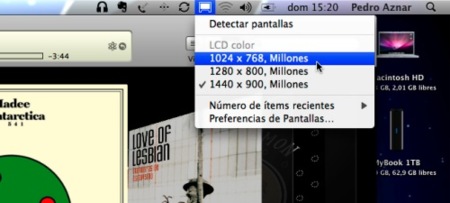
Como veréis, el sistema operativo al hacer este cambio si que adapta al tamaño de la pantalla todas las ventanas abiertas. Ahora, sólo queda volver a nuestra resolución nativa de la misma forma… y lo tendremos hecho. Todas las aplicaciones abiertas disponibles en un tamaño totalmente accesible para cambiar de tamaño. Mirad ahora como afecta a la pantalla de mi iTunes:
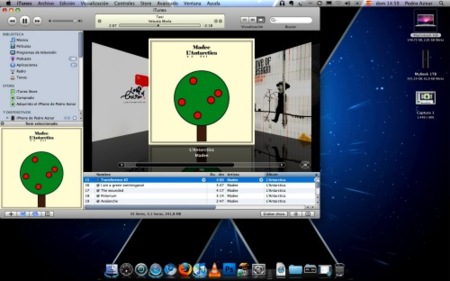
Un truco sencillo, barato y sobre todo útil, ya que cambiaremos el tamaño de todas las aplicaciones a la vez. ¿Porqué en este caso Mac OS X sí que cambia el tamaño de la aplicación y cuando desconectamos el monitor externo, no? Se debe a que el sistema desplaza la aplicación a otro monitor (el del portátil), pero no detecta cambio en su resolución y no restaura su tamaño.
Sin duda, es algo con una solución muy fácil y que quizás (sólo quizás) esté solucionado en Snow Leopard. Y si no, nosotros ya sabemos como solucionarlo.





Ver 20 comentarios
20 comentarios
Pedro Aznar
@elmuymac, no sacrificas resolución en absoluto, en cuanto restauras a la resolución original de monitor ya la tienes de nuevo, pero la ventana de la aplicación ahora se podrá cambiar de tamaño ya que no se saldrá por los márgenes.
Respecto al "feedback" del formulario de contacto: Es materialmente imposible que contestemos a todo lo que no escribís allí. El volumen de comentarios que nos hacéis nos impide contestaros a todos, si lo hiciéramos tendríamos que contratar a una persona sólo para eso. Eso sí, los leemos todos y, los que creemos que pueden ser útiles o motivo para un post, los publicamos o los archivamos y los vamos sacando en cuanto se puede.
Eso sí, muchísimas gracias por colaborar tanto ;)
otto.st
Yo recurro a Option (alt) y la opción "+" (maximizar) y retorna al valor máximo de la resolución activa.
elmuymac
Pero por lo q veo sacrificas resolución... Alguna vez os pregunté por el formulario de contacto de Applesfera (al cual por cierto habéis pasado de mi en TODAS las oportunidades...y eso duele un poco) si conocíais alguna app o solución para activar monitores a voluntad, es decir, por ejemplo desactivar el primario y dejar el secundario, por ejemplo una TV LCD + iMac. PD: No os guardo rencor y sé q estáis a tope con email , reviews , etc, sólo q soy fiel seguidor del blog y aveces esperas un poco de feedback, es todo.
elmuymac
Gracias por responder Pedro.
RCC
Hay una manera más fácil, creo yo. Instalarse Witch, crear un atajo (yo tengo cmd alt z) para sustituir el botón verde de la ventana, y cuando tengamos una ventana muy fuera de pantalla, darle. Se puede probar, a ver qué tal.
D10
Offtopic:
Buenísima biblioteca musical Pedro!! Madee y Love of Lesbian!! Escucha (si no lo has hecho ya) el último de Love of Lesbian 1999... impresionante!!
Un saludo y perdonar por el offtopic!!
marko97
No, 15 .. javi80.. yo uso un comando en mi macbook de aluminio.. no se si sirva en la ibook para apagar el monitor sin bajar el brillo que no la apaga totalmente. yo uso: control+shift+eject y el monitor se apaga y se anciende al presionar una tecla o mover el mouse.
adrianhurt
Pues yo recomiendo encarecidamente aquella app que comentasteis hace ya unos meses llamada SizeUp. Es muy útil para el manejo de ventanas y con un simple atajo de teclado colocáis la ventana donde queráis. Para el uso con monitores grandes lo veo ya indispensable.
styrizo
El problema es especialmente grave en aplicaciones como iTunes donde al pulsar el botón verde en lugar de cambiar el tamaño cambia a una vista compacta.
Otra alternativa (de lo más sencilla) es pulsar el botón verde mientras se presiona la tecla Opción (alt).
También, en función de la aplicación, en el menú Ventana si se mantiene pulsada la tecla Opción, se muestran distintas opciones para el Zoom. Por ejemplo, Safari permite aplicar el zoom a todas las ventanas abiertas.
n0c
Otra opción es usar Appplescript. Para el caso de iTunes, meter esto en el editor de scripts y ejecutar:
tell application "iTunes" set bounds of front browser window to {5, 25, 1000, 750} end tell
n0c
No había visto que necesita indicar los retornos de carro. Ahora si:
tell application "iTunes"
set bounds of front browser window to {5, 25, 900, 700}
end tell
ealarcon
No entiendo la entrada. Cuando he tenido este problema basta con una de las dos opciones: Mover la ventana (y entonces se reajusta el largo automáticamente) Pulsar el botón verde.
Javi80
¿Y hay alguna forma de apagar la pantalla del iMac y dejar encendida sólo la secundaria?
humofloat
Pero que hombres tan complicados, cuando sales o entras a una pantalla externa y cambia la resolución del monitor, oprimes el botón verde + una o dos veces y ajusta la ventana automáticamente.
humofloat
javi 80, yo lo he logrado así con un macbook negro:
1 conectas tu monitor externo a tu mac (vía adapador mini dvi - dvi) asegurate de tener encendido y enlazados tus periféricos bluetooth (mouse, teclado) 2 cuando lo ha detectado y ya se ve, cierras la pantalla del macbook y esperas a que se "duerma" (empieza a parpadear la luz blanca) 3 activas el mac cerrado con el apple remote pulsando la tecla central hasta que escuches que arranca 4 comprueba que funcionan el mouse y/o teclado y listo
Javi80
@humofloat: Gracias, es el método que uso en el macbook blanco, pero en el iMac no funciona. Había pensado en bajarle el brillo, que sólo afecta a la pantalla del iMac, pero no se apaga del todo...
unamenos
Yo en el menu Ventana/Window doy a Zoom y se ajusta al nuevo tamaño de pantalla.
Javi80
@17: Pues tampoco, la combinación de teclas ctrl-shift-eject apaga las dos pantallas... Que les costará a estos de apple poner un botoncito... Tnx de todas formas :)
Morinasan
¡Es mucho más fácil que todo eso! El propio sistema operativo ya tiene la opción... ¡el mágico botón verde! Lo malo es que en iTunes se nos activa el mini-reproductor, no si pensamos en que apple muchas veces añade una segunda opción apretando el botón "opción" (alt), pues... nos encontraos en que si presionamos "alt + botón verde" se nos adapta a la pantalla actual, vamos, que suele hacer normalmente el botón verde :)
Alex.
58637
Hola, quería saber si existe una solución para mi problema y cómo solucionarlo. Le colocé un monitor de 15 pulgadas a mi mac mini os leopard, pero antes lo tenía con un monitor de 20 pulgadas, así que las ventanas están muy grandes y no me deja ver la esquina inferior derecha para ajustarlas al tamaño adecuado. Muchas Gracias cualquier sugerencia que me puedan hacer.